sat nav JEEP COMPASS 2018 Käyttö- ja huolto-ohjekirja (in in Finnish)
[x] Cancel search | Manufacturer: JEEP, Model Year: 2018, Model line: COMPASS, Model: JEEP COMPASS 2018Pages: 368, PDF Size: 5.81 MB
Page 305 of 368
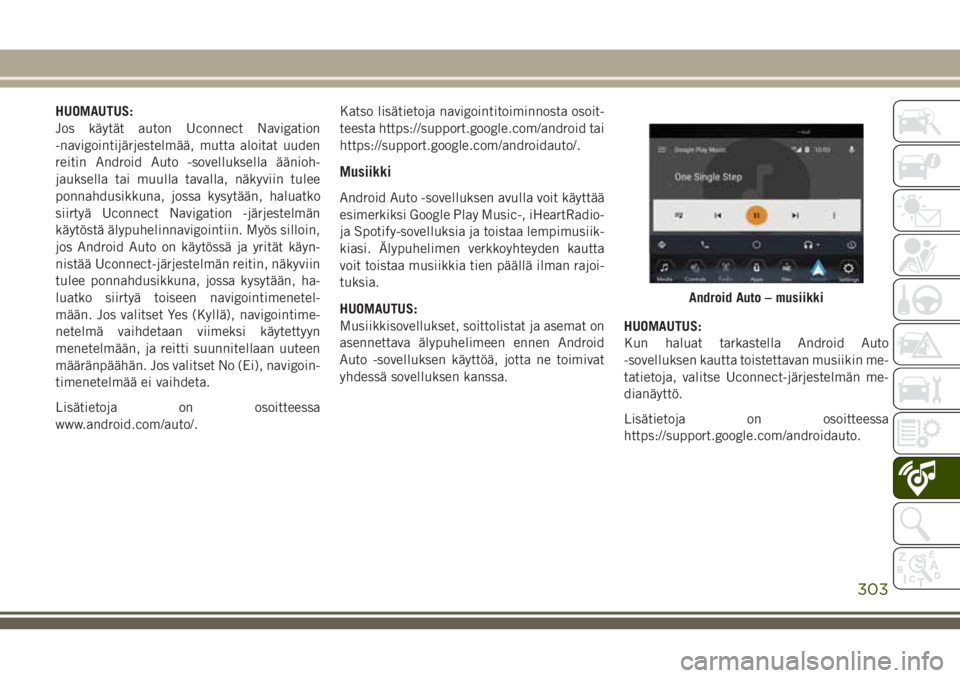
HUOMAUTUS:
Jos käytät auton Uconnect Navigation
-navigointijärjestelmää, mutta aloitat uuden
reitin Android Auto -sovelluksella äänioh-
jauksella tai muulla tavalla, näkyviin tulee
ponnahdusikkuna, jossa kysytään, haluatko
siirtyä Uconnect Navigation -järjestelmän
käytöstä älypuhelinnavigointiin. Myös silloin,
jos Android Auto on käytössä ja yrität käyn-
nistää Uconnect-järjestelmän reitin, näkyviin
tulee ponnahdusikkuna, jossa kysytään, ha-
luatko siirtyä toiseen navigointimenetel-
mään. Jos valitset Yes (Kyllä), navigointime-
netelmä vaihdetaan viimeksi käytettyyn
menetelmään, ja reitti suunnitellaan uuteen
määränpäähän. Jos valitset No (Ei), navigoin-
timenetelmää ei vaihdeta.
Lisätietoja on osoitteessa
www.android.com/auto/.Katso lisätietoja navigointitoiminnosta osoit-
teesta https://support.google.com/android tai
https://support.google.com/androidauto/.
Musiikki
Android Auto -sovelluksen avulla voit käyttää
esimerkiksi Google Play Music-, iHeartRadio-
ja Spotify-sovelluksia ja toistaa lempimusiik-
kiasi. Älypuhelimen verkkoyhteyden kautta
voit toistaa musiikkia tien päällä ilman rajoi-
tuksia.
HUOMAUTUS:
Musiikkisovellukset, soittolistat ja asemat on
asennettava älypuhelimeen ennen Android
Auto -sovelluksen käyttöä, jotta ne toimivat
yhdessä sovelluksen kanssa.HUOMAUTUS:
Kun haluat tarkastella Android Auto
-sovelluksen kautta toistettavan musiikin me-
tatietoja, valitse Uconnect-järjestelmän me-
dianäyttö.
Lisätietoja on osoitteessa
https://support.google.com/androidauto.
Android Auto – musiikki
303
Page 309 of 368
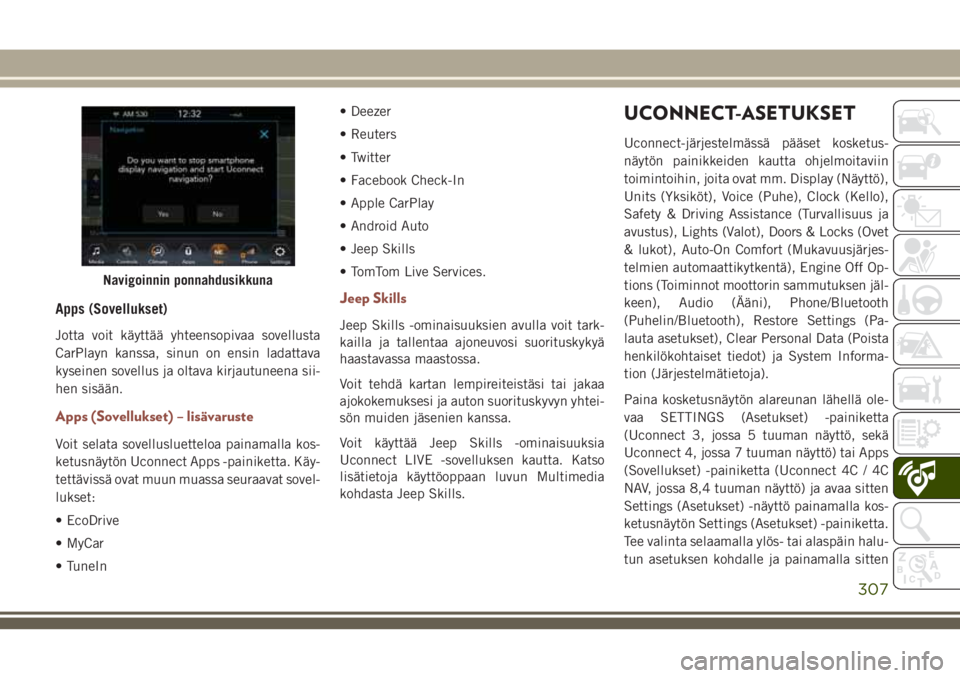
Apps (Sovellukset)
Jotta voit käyttää yhteensopivaa sovellusta
CarPlayn kanssa, sinun on ensin ladattava
kyseinen sovellus ja oltava kirjautuneena sii-
hen sisään.
Apps (Sovellukset) – lisävaruste
Voit selata sovellusluetteloa painamalla kos-
ketusnäytön Uconnect Apps -painiketta. Käy-
tettävissä ovat muun muassa seuraavat sovel-
lukset:
• EcoDrive
• MyCar
• TuneIn• Deezer
• Reuters
• Twitter
• Facebook Check-In
• Apple CarPlay
• Android Auto
• Jeep Skills
• TomTom Live Services.
Jeep Skills
Jeep Skills -ominaisuuksien avulla voit tark-
kailla ja tallentaa ajoneuvosi suorituskykyä
haastavassa maastossa.
Voit tehdä kartan lempireiteistäsi tai jakaa
ajokokemuksesi ja auton suorituskyvyn yhtei-
sön muiden jäsenien kanssa.
Voit käyttää Jeep Skills -ominaisuuksia
Uconnect LIVE -sovelluksen kautta. Katso
lisätietoja käyttöoppaan luvun Multimedia
kohdasta Jeep Skills.
UCONNECT-ASETUKSET
Uconnect-järjestelmässä pääset kosketus-
näytön painikkeiden kautta ohjelmoitaviin
toimintoihin, joita ovat mm. Display (Näyttö),
Units (Yksiköt), Voice (Puhe), Clock (Kello),
Safety & Driving Assistance (Turvallisuus ja
avustus), Lights (Valot), Doors & Locks (Ovet
& lukot), Auto-On Comfort (Mukavuusjärjes-
telmien automaattikytkentä), Engine Off Op-
tions (Toiminnot moottorin sammutuksen jäl-
keen), Audio (Ääni), Phone/Bluetooth
(Puhelin/Bluetooth), Restore Settings (Pa-
lauta asetukset), Clear Personal Data (Poista
henkilökohtaiset tiedot) ja System Informa-
tion (Järjestelmätietoja).
Paina kosketusnäytön alareunan lähellä ole-
vaa SETTINGS (Asetukset) -painiketta
(Uconnect 3, jossa 5 tuuman näyttö, sekä
Uconnect 4, jossa 7 tuuman näyttö) tai Apps
(Sovellukset) -painiketta (Uconnect 4C / 4C
NAV, jossa 8,4 tuuman näyttö) ja avaa sitten
Settings (Asetukset) -näyttö painamalla kos-
ketusnäytön Settings (Asetukset) -painiketta.
Tee valinta selaamalla ylös- tai alaspäin halu-
tun asetuksen kohdalle ja painamalla sitten
Navigoinnin ponnahdusikkuna
307
Page 310 of 368
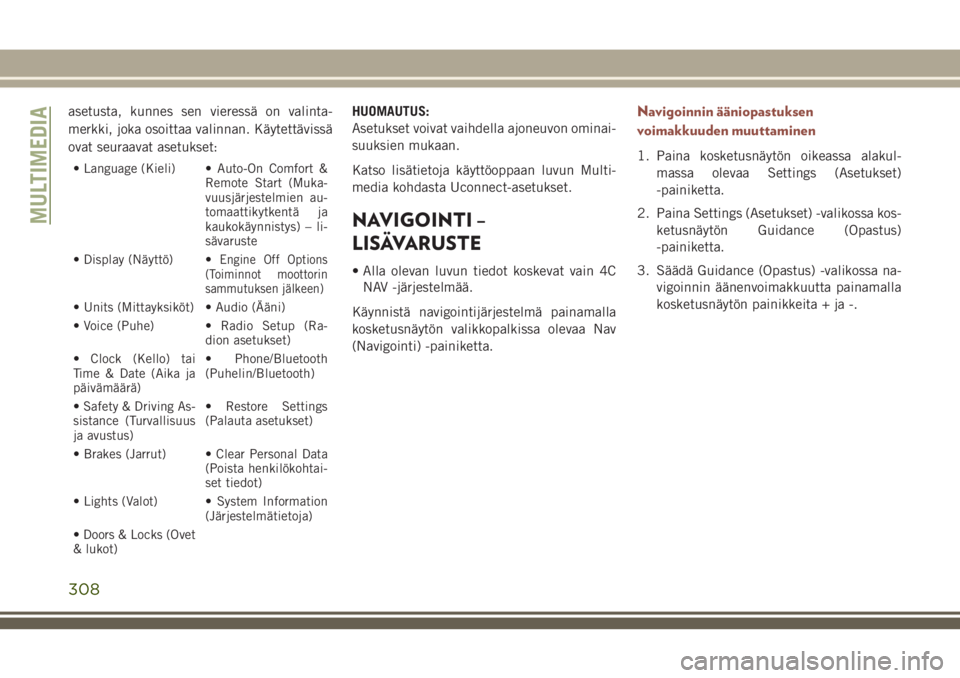
asetusta, kunnes sen vieressä on valinta-
merkki, joka osoittaa valinnan. Käytettävissä
ovat seuraavat asetukset:
• Language (Kieli) • Auto-On Comfort &
Remote Start (Muka-
vuusjärjestelmien au-
tomaattikytkentä ja
kaukokäynnistys) – li-
sävaruste
• Display (Näyttö) •
Engine Off Options
(Toiminnot moottorin
sammutuksen jälkeen)
• Units (Mittayksiköt) • Audio (Ääni)
• Voice (Puhe) • Radio Setup (Ra-
dion asetukset)
• Clock (Kello) tai
Time & Date (Aika ja
päivämäärä)• Phone/Bluetooth
(Puhelin/Bluetooth)
• Safety & Driving As-
sistance (Turvallisuus
ja avustus)• Restore Settings
(Palauta asetukset)
• Brakes (Jarrut) • Clear Personal Data
(Poista henkilökohtai-
set tiedot)
• Lights (Valot) • System Information
(Järjestelmätietoja)
• Doors & Locks (Ovet
& lukot)
HUOMAUTUS:
Asetukset voivat vaihdella ajoneuvon ominai-
suuksien mukaan.
Katso lisätietoja käyttöoppaan luvun Multi-
media kohdasta Uconnect-asetukset.
NAVIGOINTI –
LISÄVARUSTE
• Alla olevan luvun tiedot koskevat vain 4C
NAV -järjestelmää.
Käynnistä navigointijärjestelmä painamalla
kosketusnäytön valikkopalkissa olevaa Nav
(Navigointi) -painiketta.
Navigoinnin ääniopastuksen
voimakkuuden muuttaminen
1. Paina kosketusnäytön oikeassa alakul-
massa olevaa Settings (Asetukset)
-painiketta.
2. Paina Settings (Asetukset) -valikossa kos-
ketusnäytön Guidance (Opastus)
-painiketta.
3. Säädä Guidance (Opastus) -valikossa na-
vigoinnin äänenvoimakkuutta painamalla
kosketusnäytön painikkeita + ja -.
MULTIMEDIA
308
Page 312 of 368

Kiinnostavien paikkojen etsiminen
1. Kun olet navigoinnin päävalikossa, paina
ensin kosketusnäytön Where To? (Minne?)
-painiketta ja sitten Points of Interest
(Kiinnostavat paikat) -painiketta.
2. Valitse luokka ja tarvittaessa alaluokka.
3. Valitse määränpää ja valitse sitten Route
To (Reitti kohteeseen) ja paina kosketus-
näytön GO! (Siirry!) -painiketta.
Paikan etsiminen tavaamalla
• Paina navigoinnin päävalikossa kosketus-
näytön Where to? (Minne?) -painiketta,
paina POI (Kiinnostavat paikat) -painiketta
ja paina sitten Spell Name (Tavaa nimi)
-painiketta.
• Anna määränpään nimi.
• Paina kosketusnäytön List (Luettelo)
-painiketta.
• Valitse määränpää ja valitse sitten Route To
(Reitti kohteeseen) ja paina kosketusnäy-
tön GO! (Siirry!) -painiketta.
Määränpään antaminen puhumalla
• Voit antaa navigoinnille määränpään irrot-
tamatta käsiäsi ohjauspyörästä.
• Paina ohjauspyörän Uconnect-
äänikomentopainiketta
, odota piip-
pausta ja sano esimerkiksiFind Address
800 Chrysler Drive Auburn Hills MI (Etsi
osoite 800 Chrysler Drive Auburn Hills MI).
HUOMAUTUS:
Määränpäätä ei voi kirjoittaa, kun auto liik-
kuu. Voit kuitenkin äänikomennoilla antaa
osoitteen myös ajon aikana. Katso lisätietoja
tämän luvun kohdasta Vinkkejä Uconnect-
äänentunnistusjärjestelmän käyttöön.
Kotisijainnin asettaminen
• Voit lisätä kotisijainnin, kun avaat navigoin-
tijärjestelmän ja avaat navigoinnin päävali-
kon painamalla kosketusnäytössä valikko-
palkin Nav (Navigointi) -painiketta.
• Paina kosketusnäytön Home (Koti)
-painiketta. Voit lisätä kotisijainnin joko va-
litsemalla Spell City (Kirjoita kaupunki),
Spell Street (Kirjoita katu) tai SelectCountry (Valitse maa). Select County (Va-
litse alue) -kenttä täytetään automaatti-
sesti osavaltiosi mukaan.
• Kun olet lisännyt kotisijainnin, paina Save
Home (Tallenna koti) -painiketta, joka si-
jaitsee kosketusnäytön vasemmassa ala-
reunassa.
• Jotta voit tallentaa uuden kotisijainnin, si-
nun on poistettava tallennettu kotisijainti
tai muut tallennetut sijainnit. Paina koske-
tusnäytön Nav (Navigointi) -painiketta ja
paina Where to (Minne) -näytössä Edit
Where To (Muokkaa Minne-vaihtoehtoja)
-painiketta ja paina sitten Home (Koti)
-painiketta. Paina Manage (Hallinta)
-näytössä Reset Location (Nollaa sijainti)
-painiketta. Näkyviin tulee vahvistusnäyttö,
jossa lukee Are you sure you want to reset
this location? (Haluatko varmasti nollata
tämän sijainnin?). Vahvista painamalla Re-
set (Nollaa). Aseta uusi kotisijainti noudat-
tamalla edellisiä ohjeita.
Home (Koti)
• Kotisijainnin on oltava tallennettuna järjes-
telmään. Paina navigoinnin päävalikossa
kosketusnäytön Home (Koti) -painiketta.
MULTIMEDIA
310
Page 314 of 368
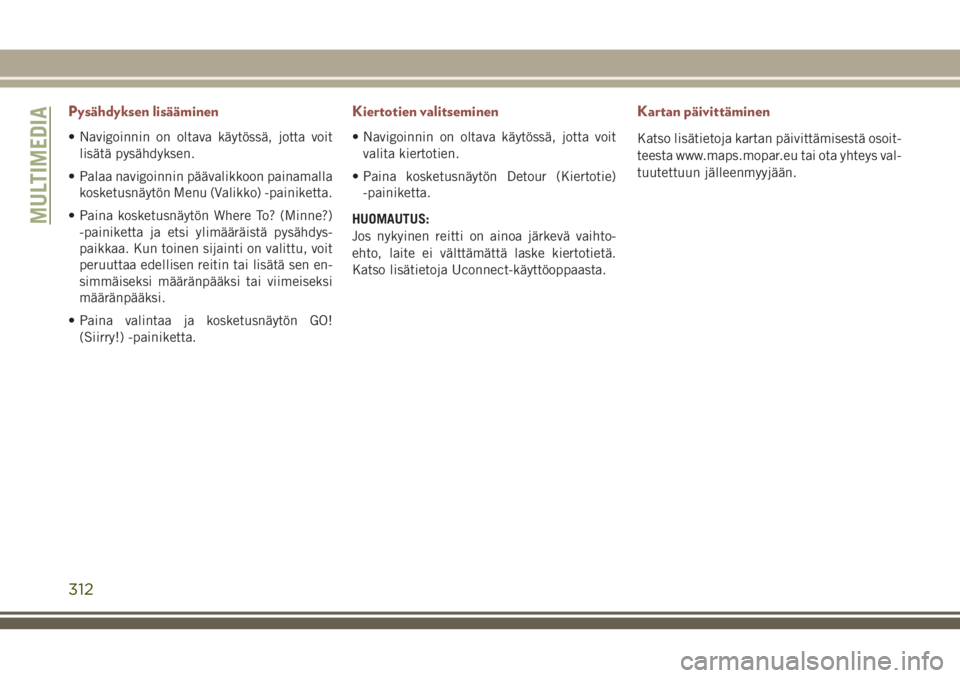
Pysähdyksen lisääminen
• Navigoinnin on oltava käytössä, jotta voit
lisätä pysähdyksen.
• Palaa navigoinnin päävalikkoon painamalla
kosketusnäytön Menu (Valikko) -painiketta.
• Paina kosketusnäytön Where To? (Minne?)
-painiketta ja etsi ylimääräistä pysähdys-
paikkaa. Kun toinen sijainti on valittu, voit
peruuttaa edellisen reitin tai lisätä sen en-
simmäiseksi määränpääksi tai viimeiseksi
määränpääksi.
• Paina valintaa ja kosketusnäytön GO!
(Siirry!) -painiketta.
Kiertotien valitseminen
• Navigoinnin on oltava käytössä, jotta voit
valita kiertotien.
• Paina kosketusnäytön Detour (Kiertotie)
-painiketta.
HUOMAUTUS:
Jos nykyinen reitti on ainoa järkevä vaihto-
ehto, laite ei välttämättä laske kiertotietä.
Katso lisätietoja Uconnect-käyttöoppaasta.
Kartan päivittäminen
Katso lisätietoja kartan päivittämisestä osoit-
teesta www.maps.mopar.eu tai ota yhteys val-
tuutettuun jälleenmyyjään.
MULTIMEDIA
312
Page 325 of 368
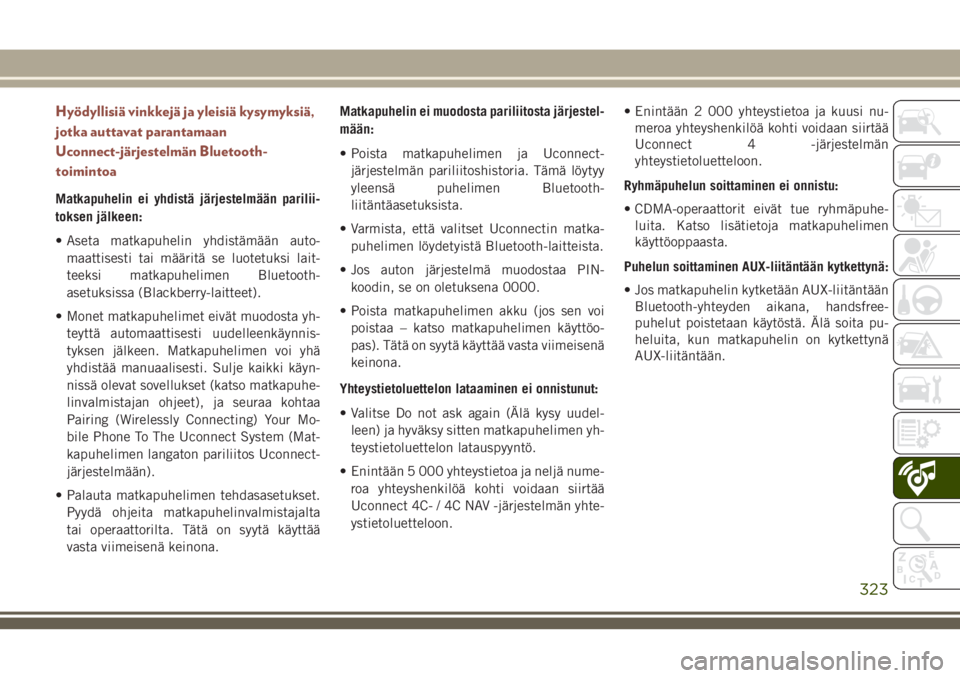
Hyödyllisiä vinkkejä ja yleisiä kysymyksiä,
jotka auttavat parantamaan
Uconnect-järjestelmän Bluetooth-
toimintoa
Matkapuhelin ei yhdistä järjestelmään parilii-
toksen jälkeen:
• Aseta matkapuhelin yhdistämään auto-
maattisesti tai määritä se luotetuksi lait-
teeksi matkapuhelimen Bluetooth-
asetuksissa (Blackberry-laitteet).
• Monet matkapuhelimet eivät muodosta yh-
teyttä automaattisesti uudelleenkäynnis-
tyksen jälkeen. Matkapuhelimen voi yhä
yhdistää manuaalisesti. Sulje kaikki käyn-
nissä olevat sovellukset (katso matkapuhe-
linvalmistajan ohjeet), ja seuraa kohtaa
Pairing (Wirelessly Connecting) Your Mo-
bile Phone To The Uconnect System (Mat-
kapuhelimen langaton pariliitos Uconnect-
järjestelmään).
• Palauta matkapuhelimen tehdasasetukset.
Pyydä ohjeita matkapuhelinvalmistajalta
tai operaattorilta. Tätä on syytä käyttää
vasta viimeisenä keinona.Matkapuhelin ei muodosta pariliitosta järjestel-
mään:
• Poista matkapuhelimen ja Uconnect-
järjestelmän pariliitoshistoria. Tämä löytyy
yleensä puhelimen Bluetooth-
liitäntäasetuksista.
• Varmista, että valitset Uconnectin matka-
puhelimen löydetyistä Bluetooth-laitteista.
• Jos auton järjestelmä muodostaa PIN-
koodin, se on oletuksena 0000.
• Poista matkapuhelimen akku (jos sen voi
poistaa – katso matkapuhelimen käyttöo-
pas). Tätä on syytä käyttää vasta viimeisenä
keinona.
Yhteystietoluettelon lataaminen ei onnistunut:
• Valitse Do not ask again (Älä kysy uudel-
leen) ja hyväksy sitten matkapuhelimen yh-
teystietoluettelon latauspyyntö.
• Enintään 5 000 yhteystietoa ja neljä nume-
roa yhteyshenkilöä kohti voidaan siirtää
Uconnect 4C- / 4C NAV -järjestelmän yhte-
ystietoluetteloon.• Enintään 2 000 yhteystietoa ja kuusi nu-
meroa yhteyshenkilöä kohti voidaan siirtää
Uconnect 4 -järjestelmän
yhteystietoluetteloon.
Ryhmäpuhelun soittaminen ei onnistu:
• CDMA-operaattorit eivät tue ryhmäpuhe-
luita. Katso lisätietoja matkapuhelimen
käyttöoppaasta.
Puhelun soittaminen AUX-liitäntään kytkettynä:
• Jos matkapuhelin kytketään AUX-liitäntään
Bluetooth-yhteyden aikana, handsfree-
puhelut poistetaan käytöstä. Älä soita pu-
heluita, kun matkapuhelin on kytkettynä
AUX-liitäntään.
323